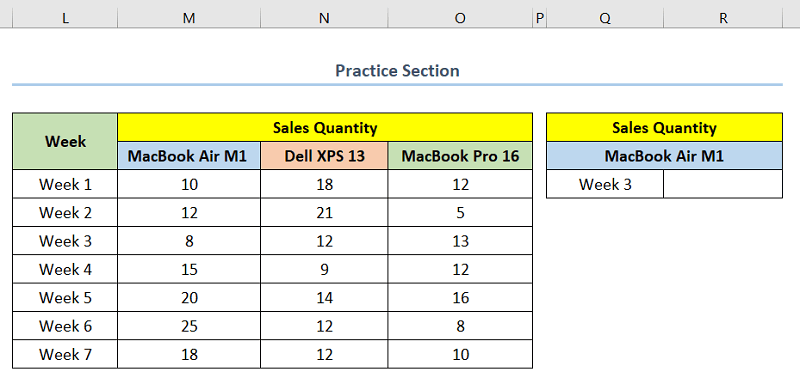Змест
Сапастаўленне даных - гэта адзін з першых і важных крокаў для кіравання данымі. У Microsoft Excel вы можаце лёгка выконваць адлюстраванне даных, што скарачае шмат часу і клопатаў пры кіраванні дадзенымі. У гэтым артыкуле дэманструецца, як зрабіць супастаўленне даных у Excel 5 зручнымі спосабамі.
Спампаваць практычны сшытак
Вы можаце спампаваць практычны сшытак з спасылка ніжэй.
Супастаўленне даных.xlsx
Што такое супастаўленне даных?
Адлюстраванне даных - гэта працэс звязвання даных адной базы дадзеных з другой. Гэта вельмі неабходны крок у кіраванні дадзенымі. Калі вы выканаеце адлюстраванне даных, пасля змены даных у адной базе даных таксама зменяцца даныя ў іншай базе даных. Гэта скарачае шмат часу і клопатаў пры кіраванні дадзенымі.
5 спосабаў выканання супастаўлення даных у Excel
Microsoft Excel дазваляе вам рабіць супастаўленне даных рознымі спосабамі. На наступных этапах артыкула мы ўбачым 5 спосабаў адлюстравання даных у Excel.
Мы выкарыстоўвалі версію Microsoft Excel 365 для гэтага артыкула, вы можаце выкарыстоўваць любыя іншыя версіі ў залежнасці ад вашага зручнасці.
1. Выкарыстанне функцыі VLOOKUP для выканання адлюстравання даных
У гэтым метадзе мы паглядзім, як зрабіць адлюстраванне даных у Excel з выкарыстаннем Функцыя VLOOKUP . А цяпер выкажам здагадку, што ў вас ёсць набор даных з Колькасцю продажаў для трох розных мадэляў ноўтбукаў за некалькі тыдняў. У гэты момант вы хочацеатрымаць даныя для MacBook Air M1 за тыдзень 3 . Каб зрабіць гэта, выканайце наступныя крокі.
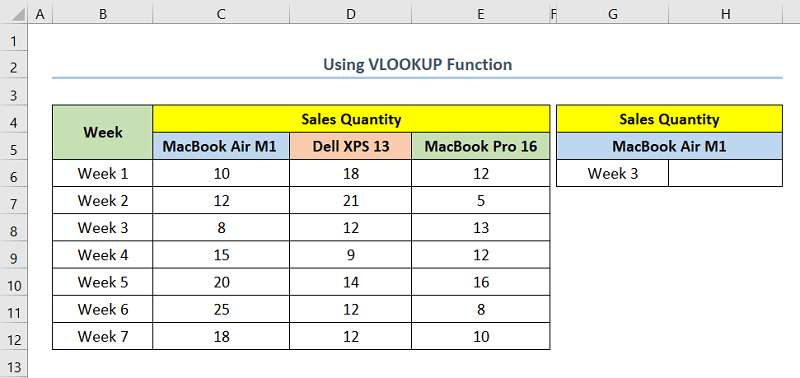
Крокі :
- Спачатку абярыце вочка, у якой вы хочаце атрымаць дадзеныя. У гэтым выпадку мы выбіраем ячэйку H6 .
- Затым устаўце наступную формулу ў ячэйку.
=VLOOKUP(G6,B4:E12,2,FALSE) Тут ячэйка G6 з'яўляецца ячэйкай, якая паказвае нумар тыдня. для якіх мы хочам нашы даныя. Акрамя таго, дыяпазон B4:E12 - гэта штотыднёвы набор даных аб продажах.
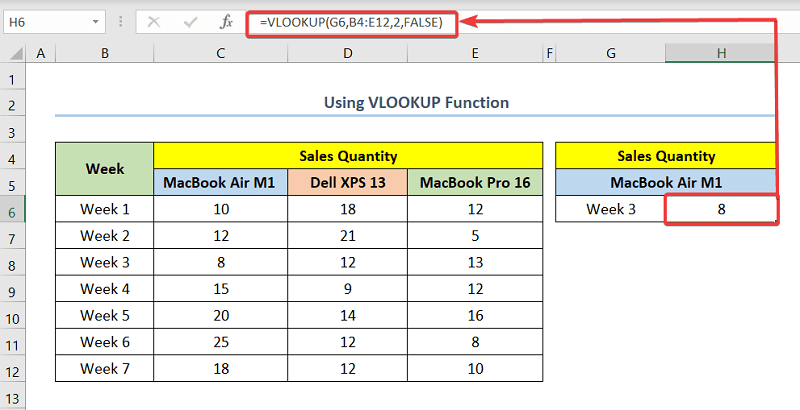
- Нарэшце, вы атрымаеце вынік, як паказана на наступным скрыншоце.
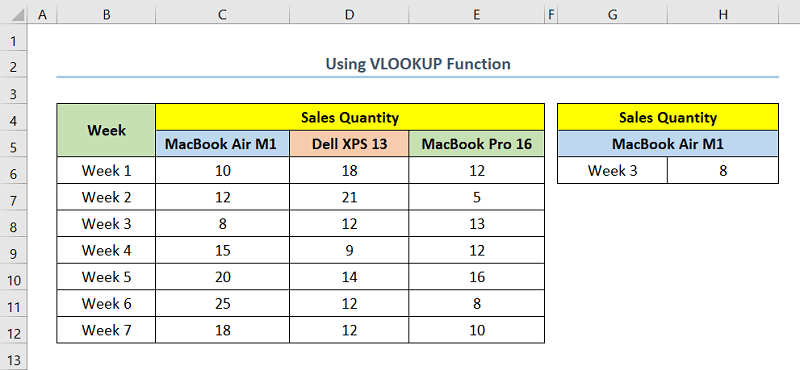
Заўвага: Ёсць 3 іншыя спосабы адлюстравання даных з дапамогай функцыі VLOOKUP у Excel .
2. Выкарыстанне функцый INDEX-MATCH
Тут мы паглядзім, як зрабіць адлюстраванне даных у Excel з выкарыстаннем функцыі INDEX-MATCH . А цяпер выкажам здагадку, што ў вас ёсць набор даных з Колькасцю продажаў для трох розных мадэляў ноўтбукаў за некалькі тыдняў. У гэты момант вы хочаце атрымаць даныя для MacBook Air M1 за тыдзень 3 . Каб зрабіць гэта, выканайце наступныя крокі.
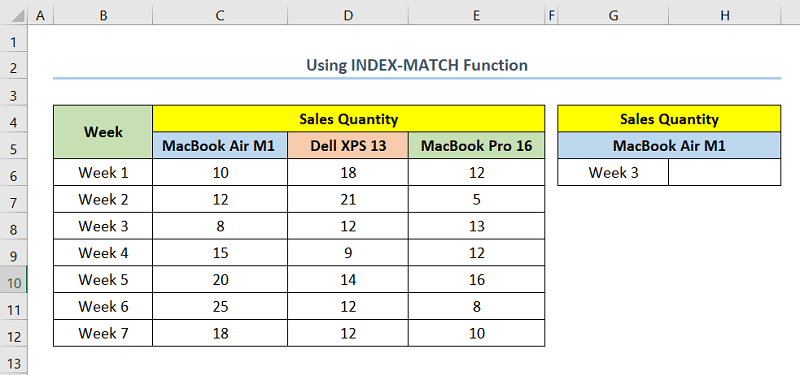
Крокі :
- Спачатку абярыце вочка, у якой вы хочаце атрымаць дадзеныя. У гэтым выпадку мы выбіраем ячэйку H6 .
- Затым устаўце наступную формулу ў ячэйку.
=INDEX(B4:E12,MATCH(G6,B4:B12),2) У гэтым выпадку ячэйка G6 з'яўляецца ячэйкай, якая паказвае нумар тыдня. для якіх мы хочам нашы даныя. Акрамя таго, дыяпазон B4:E12 - гэта штотыднёвы набор даных аб продажах.
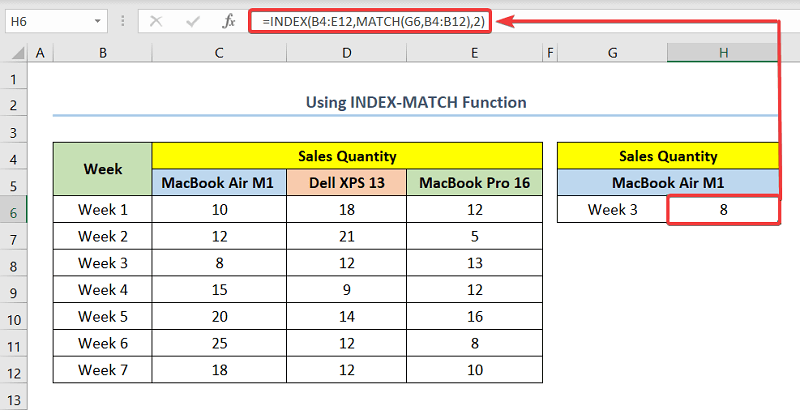
- Нарэшце, вы атрымаеце вынік, як паказана на скрыншоце ніжэй.
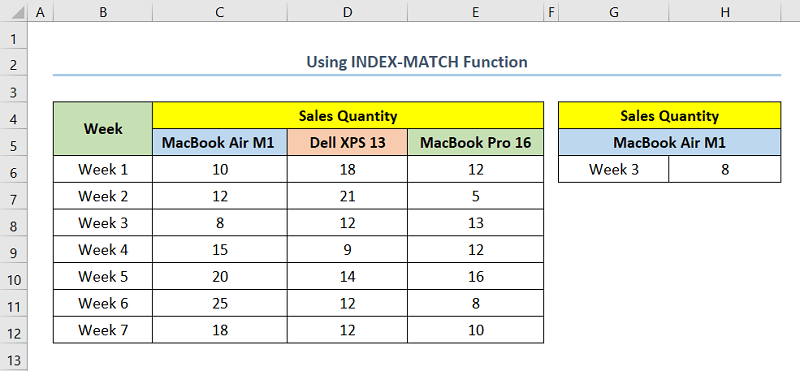
3. Звязванне вочак для адлюстравання даных у Excel
Цяпер мы звяжам ячэйкі для супастаўлення даных з іншага аркуша. Выкажам здагадку, што ў вас ёсць набор даных з колькасцю продажаў для трох розных мадэляў ноўтбукаў за некалькі тыдняў.
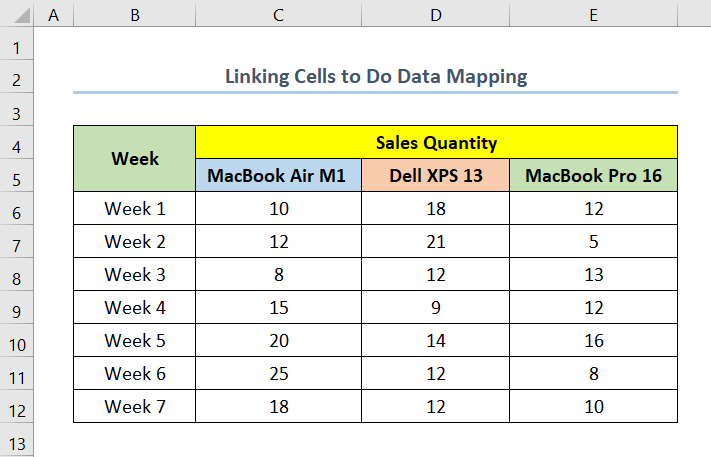
На дадзены момант вы ствараеце табліцу дадзеных і хочаце звязаць даныя аб колькасці продажаў Macbook Air M1 з іншай табліцай. Цяпер, каб зрабіць адлюстраванне даных з іншага аркуша, выканайце наступныя дзеянні.
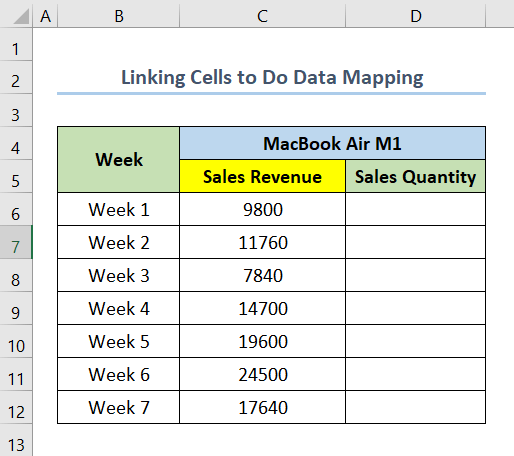
Крокі :
- У самым пачатку абярыце першую ячэйку слупка Колькасць продажаў на новым аркушы. У дадзеным выпадку гэта ячэйка D6 .
- Далей устаўце наступную формулу ў ячэйку.
='Linking Cells 1'!C6 Тут 'Linking Cells 1' - гэта назва іншага аркуша, з якога мы супастаўляем даныя.
- Затым перацягніце Маркер запаўнення для астатніх вочак у слупку.
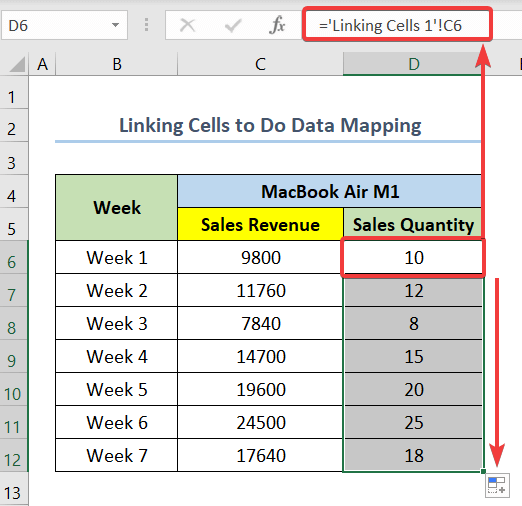
- У рэшце рэшт вы атрымаеце вынік, як паказана на скрыншоце ніжэй.
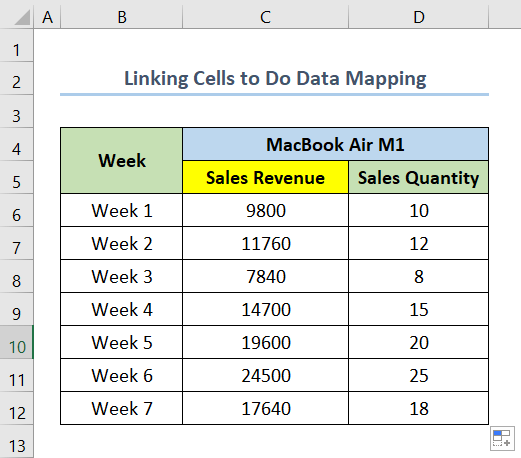
4. Прымяненне функцыі HLOOKUP
У гэтым метадзе мы ўбачым, як зрабіць адлюстраванне даных у Excel з выкарыстаннем функцыі HLOOKUP . А цяпер выкажам здагадку, што ў вас ёсць набор даных з Колькасцю продажаў для трохрозныя мадэлі ноўтбукаў на працягу некалькіх тыдняў. У гэты момант вы хочаце атрымаць даныя для MacBook Air M1 за тыдзень 3 . Каб зрабіць гэта, выканайце наступныя крокі.
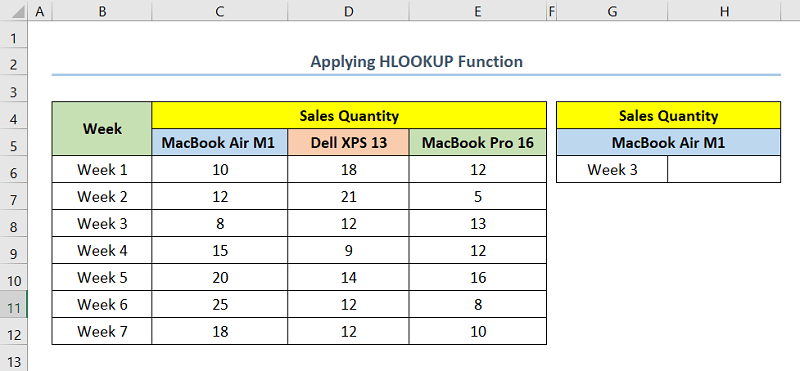
Крокі :
- Спачатку абярыце вочка, у якой вы хочаце атрымаць дадзеныя. У гэтым выпадку мы выбіраем ячэйку H6 .
- Затым устаўце наступную формулу ў ячэйку.
=HLOOKUP(C5,C5:E12,4,FALSE) Тут ячэйка C5 з'яўляецца ячэйкай, якая паказвае мадэль ноўтбука, для якой нам патрэбныя дадзеныя.
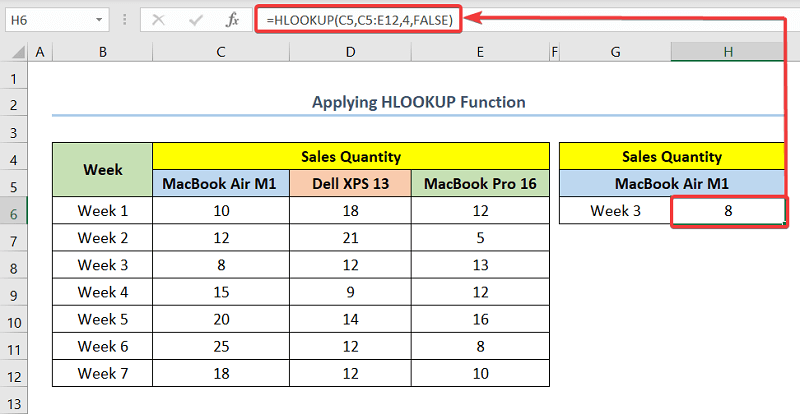
- Нарэшце, вы атрымаеце свой вывад, як паказана на наступным скрыншоце.
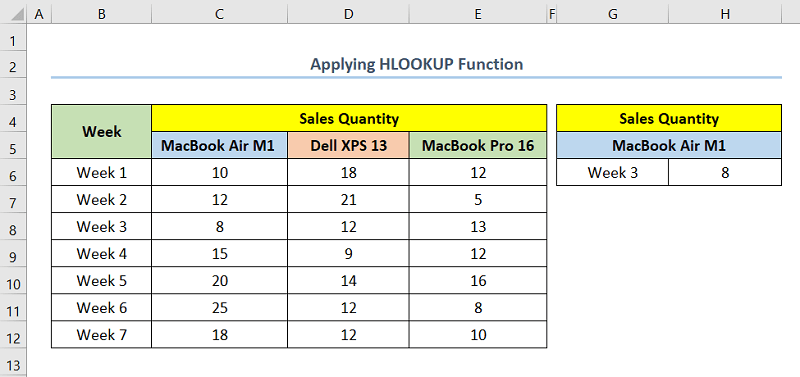
5. Выкарыстанне пашыранага фільтра для супастаўлення даных у Excel
Выкажам здагадку, што вы хочаце знайсці атрымаць дадзеныя для цэлага радка з табліцы. Вы можаце лёгка зрабіць гэта ў Excel, выкарыстоўваючы функцыю Пашыраны фільтр у Excel. На дадзены момант, каб зрабіць гэта, выканайце наступныя крокі.

Крокі :
- У самым пачатку ўстаўце Тыдзень і Тыдзень 3 , як паказана на скрыншоце ніжэй. У гэтым выпадку мы ўстаўляем Тыдзень і Тыдзень 3 у ячэйкі G4 і G5 адпаведна.
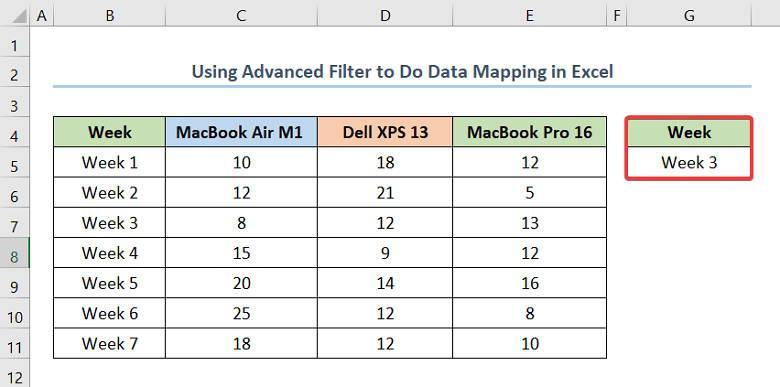
- Далей перайдзіце на ўкладку Дадзеныя .
- Пасля гэтага выберыце Дадаткова з Сартаваць & Фільтр .
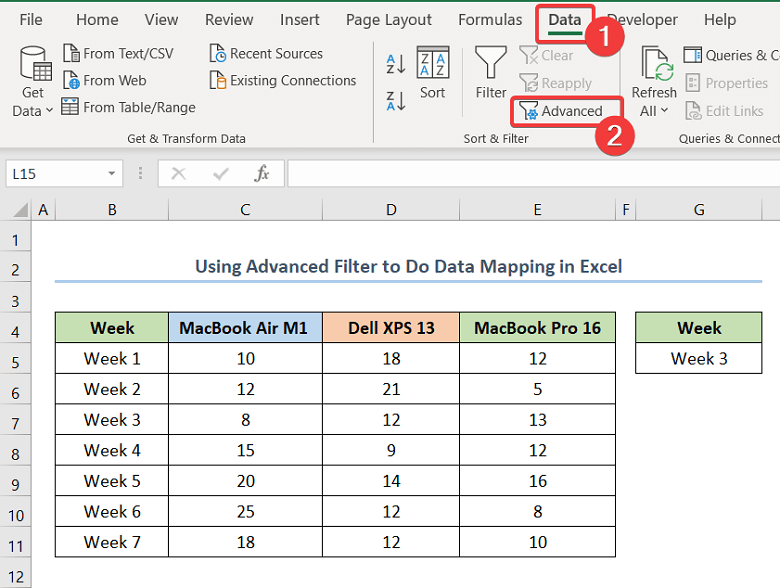
- У гэты момант з'явіцца акно Пашыраны фільтр .
- Затым у гэтым акне выберыце Капіяваць у іншае месца .
- Далей у СпісДыяпазон устаўце дыяпазон, з якога вы здабываеце даныя. У гэтым выпадку дыяпазон $B$4:$E:$11 з'яўляецца ўстаўленым дыяпазонам.
- Цяпер устаўце дыяпазон $G$4:$G$5 у Дыяпазон крытэрыяў .
- Пасля гэтага ўстаўце $G$7 у Капіяваць у . Вось гэта ячэйка, у якую мы будзем змяшчаць вынятыя даныя.
- Такім чынам, націсніце ОК .
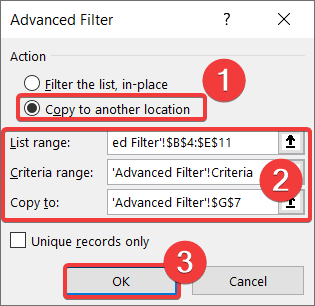
- У рэшце рэшт вы атрымаеце вынік, як паказана на скрыншоце ніжэй.
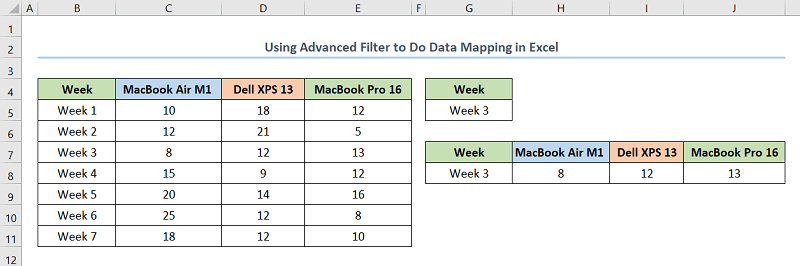
Практычны раздзел
Для практыкі самастойна ў нас ёсць забяспечаны раздзел Практыка , як паказана ніжэй, справа на кожным аркушы.